在快節奏的數字時代,使用智慧手機拍攝和分享時刻已成為我們日常生活中的一個重要方面。無論是搞笑的模因、關鍵信息還是令人難忘的對話,螢幕截圖在保存這些數位片段方面都起著至關重要的作用。在這篇綜合文章中,我們將深入探索摩托羅拉智能手機的世界,並探索輕鬆捕獲螢幕截圖的各種方法。那麼,讓我們踏上揭開“如何在摩托羅拉上截屏”之謎的旅程。
如何在摩托羅拉手機上截屏?在摩托羅拉設備上截屏的傳統方法涉及使用物理按鈕。這種方法簡單明瞭,普遍適用於各種摩托羅拉型號。要啟動該過程,請在設備上找到電源按鈕和降低音量按鈕。確定這些按鈕后,請按照以下簡單步驟操作:
步驟 1。導航到要捕獲的螢幕。確保您要捕獲的內容在摩托羅拉設備上清晰顯示。
第2步。要捕獲螢幕截圖,請同時按住「電源」按鈕和“降低音量”按鈕片刻。您可能會聽到獨特的的聲音或觀察到視覺指示,表明螢幕截圖已成功捕獲。

第 3 步。截取螢幕截圖後,您可以通過設備圖庫或照片應用程式中的「螢幕截圖」資料夾存取它。在這裡,您可以根據需要查看、編輯或共用捕獲的圖像。
閱讀更多:
如何成功從 Android 手機恢復已刪除的屏幕截圖?(已證明)
你如何在摩托羅拉上截圖?摩托羅拉智慧手機為使用者提供了一種方便的替代方案,可以直接從下拉通知功能表中捕獲屏幕截圖。當您想在不依賴物理按鈕的情況下快速捕獲螢幕截圖時,此方法特別方便。請按照以下步驟掌握此技術:
步驟 1。在摩托羅拉設備上打開要截屏的螢幕或應用程式。
第2步。從屏幕頂部向下滑動以打開通知面板。此面板通常顯示各種快速設置和通知。
第 3 步。在通知面板中查找螢幕截圖圖示。它通常由一個小的相機圖示表示。找到后,點擊螢幕截圖圖示以捕獲當前螢幕。
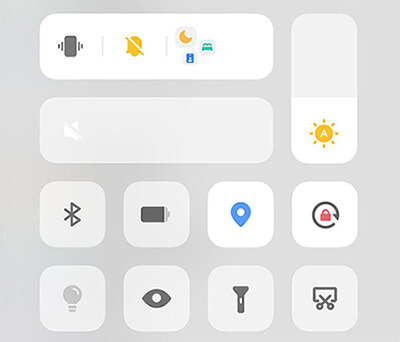
第 4 步。截屏后,可能會出現一條通知,讓您可以直接查看或分享拍攝的圖像。或者,您可以通過設備的圖庫或照片應用程式訪問螢幕截圖。
可能喜歡:
對於那些喜歡動手操作的人來說,摩托羅拉智能手機提供基於手勢的屏幕截圖捕獲。此功能利用簡單的手勢來啟動螢幕截圖過程。請按照以下步驟在摩托羅拉設備上釋放手勢的力量:
步驟 1。在使用手勢捕獲螢幕截圖之前,請確保您的設備上啟用了手勢控制功能。在「手勢」或類似類別下的設置功能表中找到此選項,具體取決於您的摩托羅拉型號。
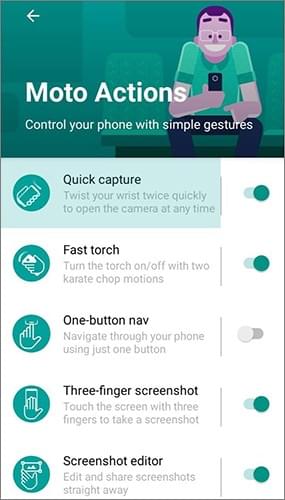
第2步。啟用手勢控件後,確定與截屏相關的特定手勢。通常,這涉及在螢幕上以特定動作滑動您的手或手指。請參閱您設備的使用者手冊或設置以確定精確的手勢。
第 3 步。啟用手勢后,導航到要捕獲的螢幕並執行指定的手勢。此操作將觸發螢幕截圖過程,捕獲當前螢幕。
另請參見:
在免提功能領域,摩托羅拉智能手機提供了一種語音控制方法來捕獲屏幕截圖。在使用按鈕或手勢可能不可行的情況下,此功能變得特別有價值。要利用Moto Z的語音控制功能進行螢幕截圖,請按照下列步驟操作:
步驟 1。首先在摩托羅拉設備上啟用語音控制。此設置通常位於設備設置的輔助功能或語音控制部分。
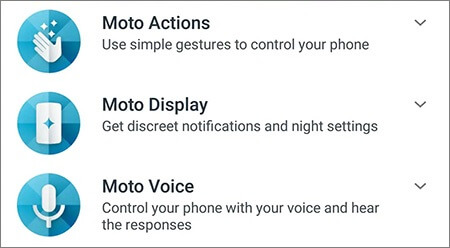
第2步。在語音控制設置中,找到與截屏相關的特定命令。常用命令包括「截屏」或「捕獲螢幕」等短語。根據您的偏好自定義命令。
第 3 步。設置語音命令后,轉到要捕獲的螢幕並激活語音命令。您的摩托羅拉設備將識別該命令並相應地捕獲螢幕截圖。截屏后,您可能會收到確認或在圖庫或照片應用程式中找到捕獲的圖像。
不容錯過:
摩托羅拉 Android 手機恢復 - 如何輕鬆恢復已刪除的檔
除了內置功能外,第三方應用程式還可以增強和擴展摩托羅拉設備的屏幕截圖功能。Coolmuster Android Assistant,一種流行的工具,提供了用於捕獲和管理螢幕截圖的附加功能。Coolmuster Android Assistant 不僅是一款出色的屏幕截圖工具,還是一款多合一的解決方案,可幫助使用者管理其Android設備上的各種數據。
除了使螢幕截圖變得毫不費力之外,它還提供一鍵備份和恢復功能,涵蓋照片、聯繫人、消息等。此外,它還支援Android手機和計算機之間的快速數據傳輸,包括圖像、音樂、視頻和其他檔類型。總體而言,Coolmuster Android Assistant憑藉其使用者友好的功能,為使用者提供了高效的數據管理和屏幕截圖體驗。
Coolmuster Android Assistant的主要特點:
以下是有關如何在摩托羅拉上截屏的詳細步驟 Coolmuster Android Assistant:
01安裝並啟動軟體后,您將遇到初始工具箱。導航到工具箱中的「Android 助手」模組以訪問 Coolmuster Android Assistant。

02使用 USB 資料線或透過 Wi-Fi 將摩托羅拉設備連接到電腦。如有必要,請在摩托羅拉手機上啟用USB調試。然後, Android 助手將自動檢測連接的摩托羅拉設備。

03導航到程式的主螢幕,然後點擊「相機」圖示以捕獲摩托羅拉手機的屏幕截圖。之後,您可以選擇“將屏幕截圖保存到檔”或“將屏幕截圖複製到剪貼板”。

總之,在摩托羅拉設備上捕獲螢幕截圖是一種多功能且可自定義的體驗。無論您喜歡傳統的按鈕按下、下拉通知的簡單性、手勢的直觀性、語音控制的免提便利性,還是 Coolmuster Android Assistant等第三方應用程式的附加功能,摩托羅拉都為其使用者提供了多種選擇。掌握這些不同的方法可以讓您根據自己的喜好和需求定製您的螢幕截圖體驗,從而比以往任何時候都更容易捕捉和分享數位生活中最重要的時刻。
相關文章:





